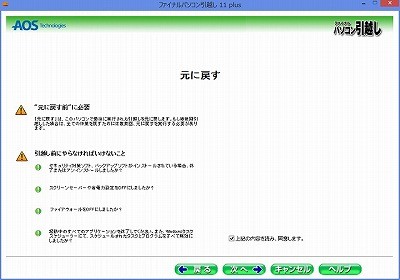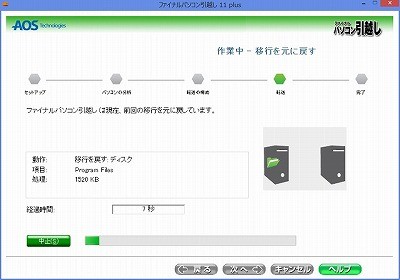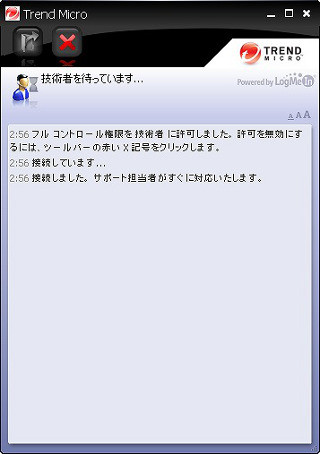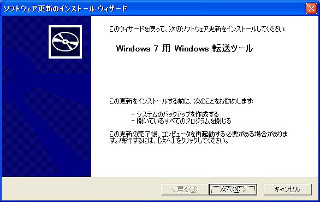引越しをなかったことに
パソコン引越しには、非常に便利な機能がある。上述のように引越しを行ったのだが、うまくいかなかったということもある。そんな場合は、移行前の状態に戻すことができる。移行先のパソコンで、パソコン引越しを起動する。すると、画面に[元に戻す]というボタンが追加されている(図28)。
このボタンで移行前に戻せる。引越し同様に、注意事項が表示される(図29)。
確認後、元に戻す作業が行われる(図30)。
こうして、引越し前の状態にすることができる(再起動後に有効となる)。ただし、100%移行前の状態ではない。レジストリの変更やファイルの上書きも発生している。また、引越し後に変更を行ったファイルも、復元で削除されてしまう点に注意したい。とはいえ、やり直しがきくというのは、非常に安心感がある。このパソコン引越しの大きな魅力の1つといってもいいだろう。そして、アプリケーションの移行も同時にしてくれるのは、非常に便利な機能といえるだろう。上述のようにすべてに対応するわけではないが、移行の手間を大きく下げてくれる。多少、時間はかかるが、手順そのものは非常にやさしい。
今回は、付属のLANクロスケーブルを使った方法にて、引越しを行った。専用USBケーブルでも手順はほとんど変わらない。また、ネットワーク経由なども場合によっては、有力な選択肢となるだろう。このように、複数の移行の方法を持つこともパソコン引越しの大きな特徴といえるだろう。本稿執筆時点(2014年3月)、期間限定でダウンロード版が2,980円で購入できる。移行を考えているなら、魅力的な選択肢だろう。さらに、AOSテクノロジーズでは、法人ライセンスや法人向けのパソコン引越しenterpriseという製品も提供している。企業・組織などでは、こちらも検討してみてほしい。